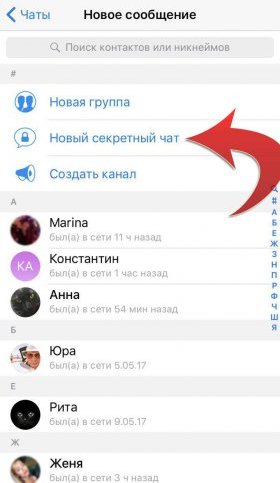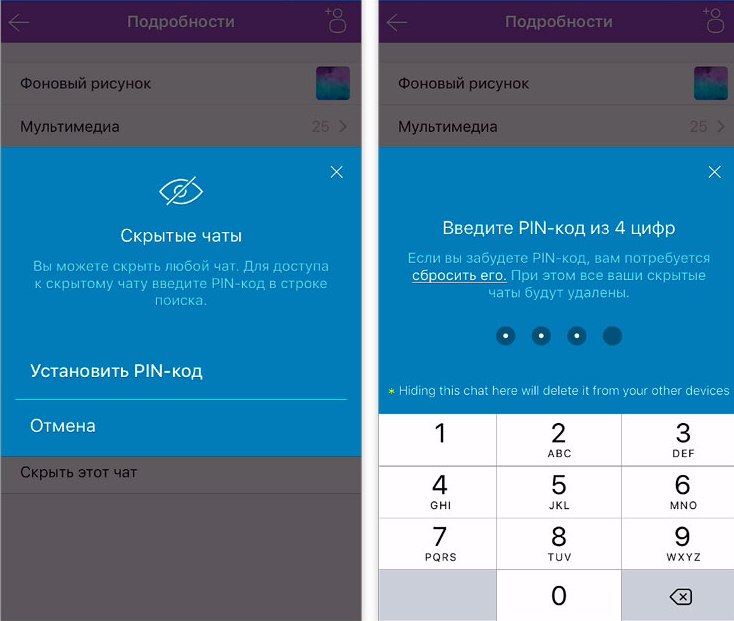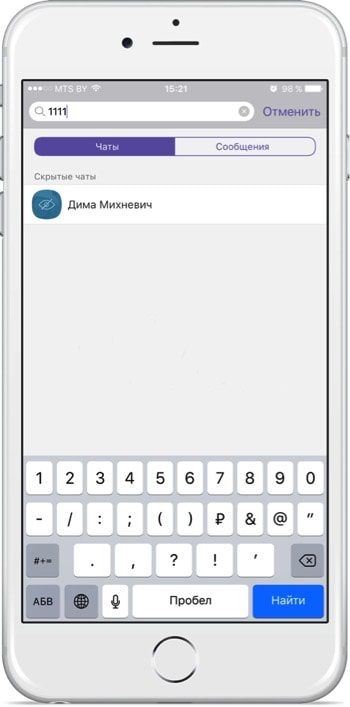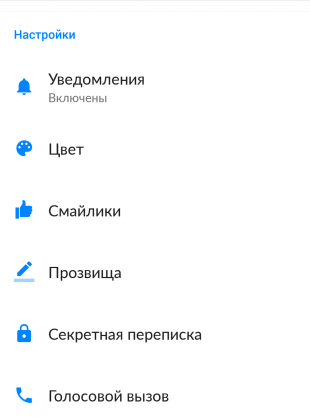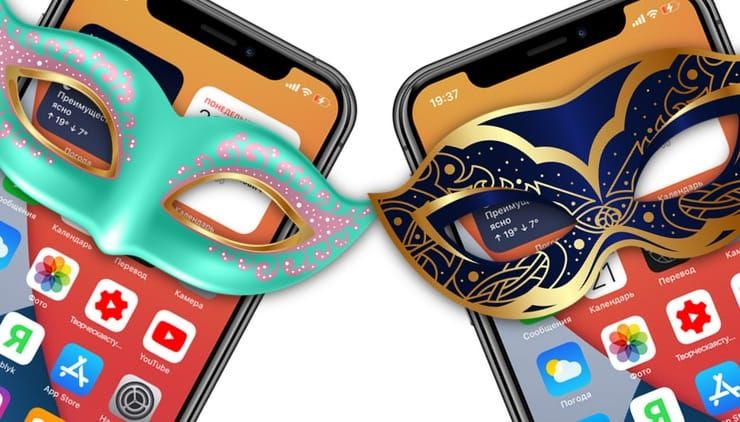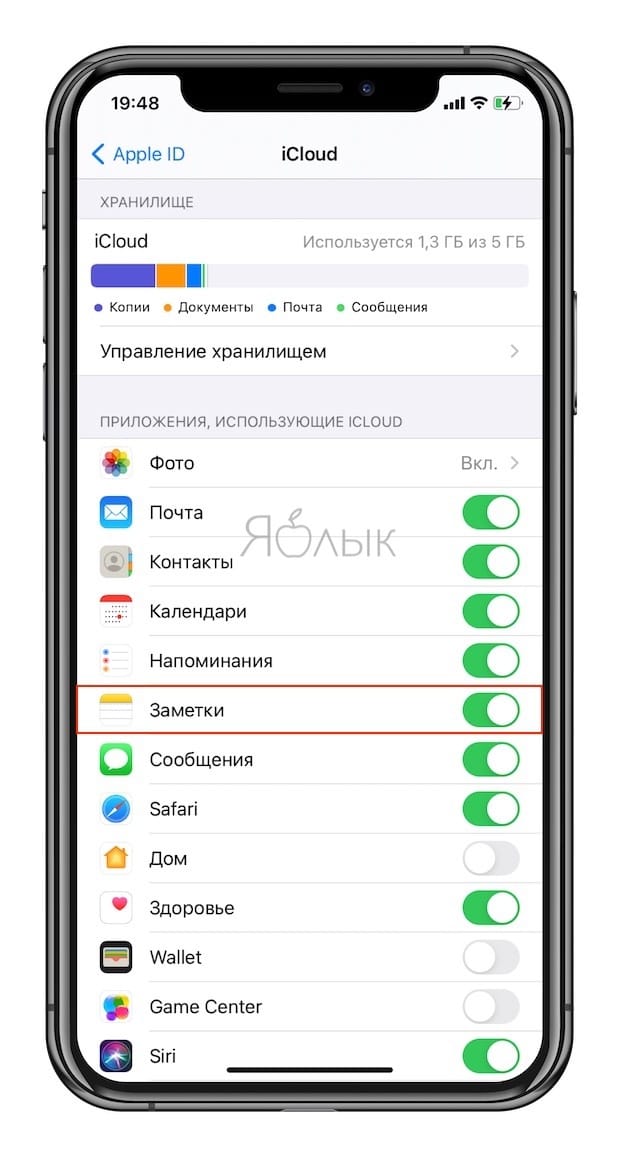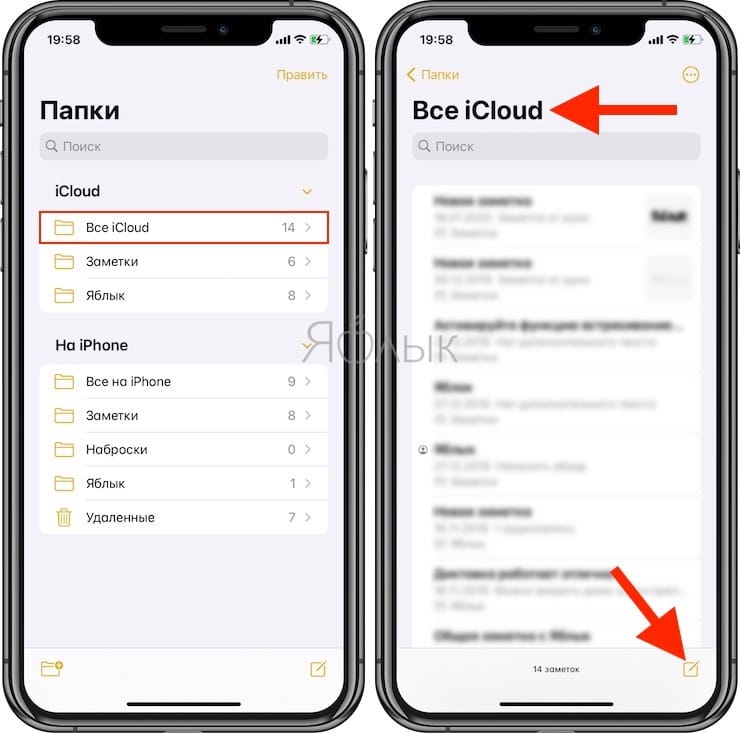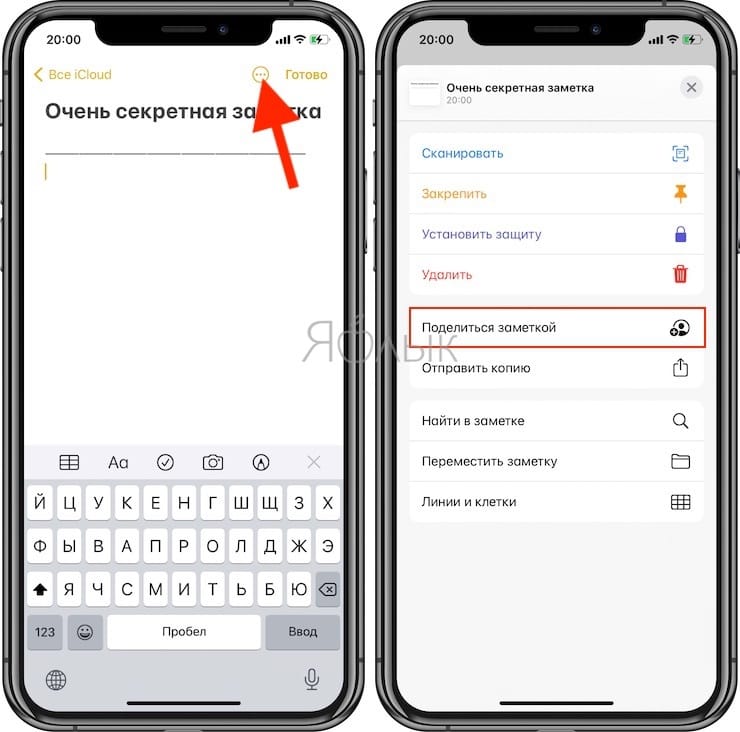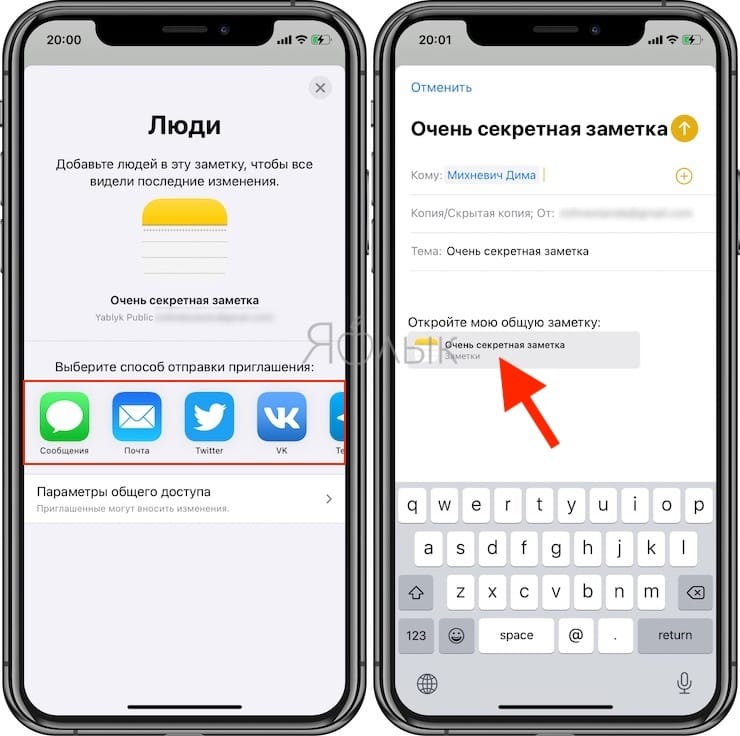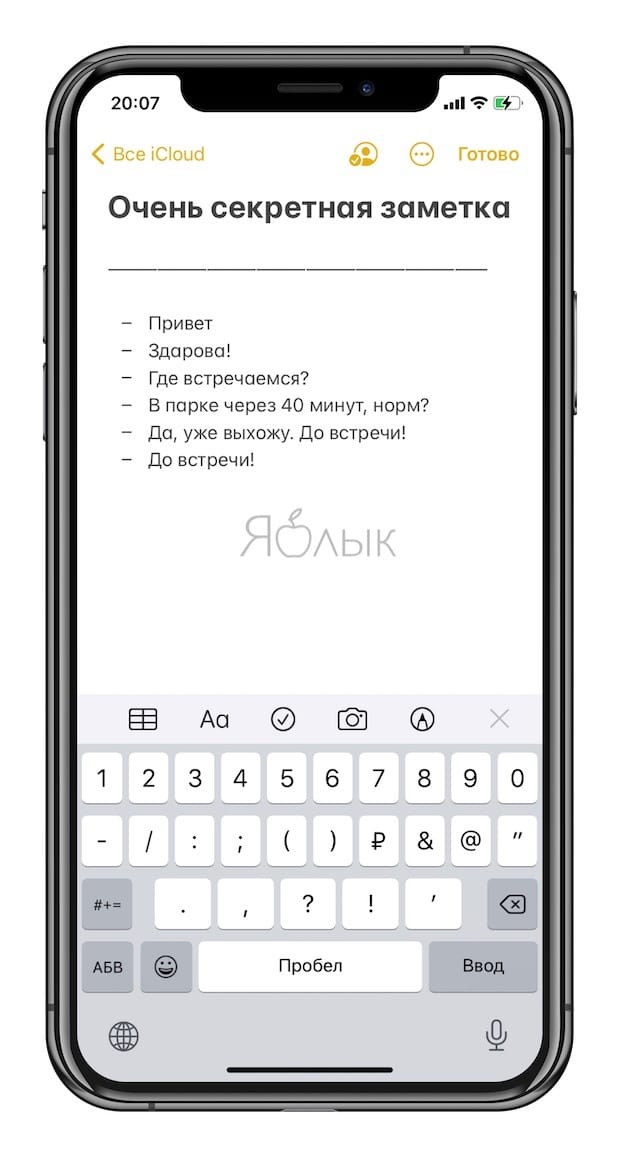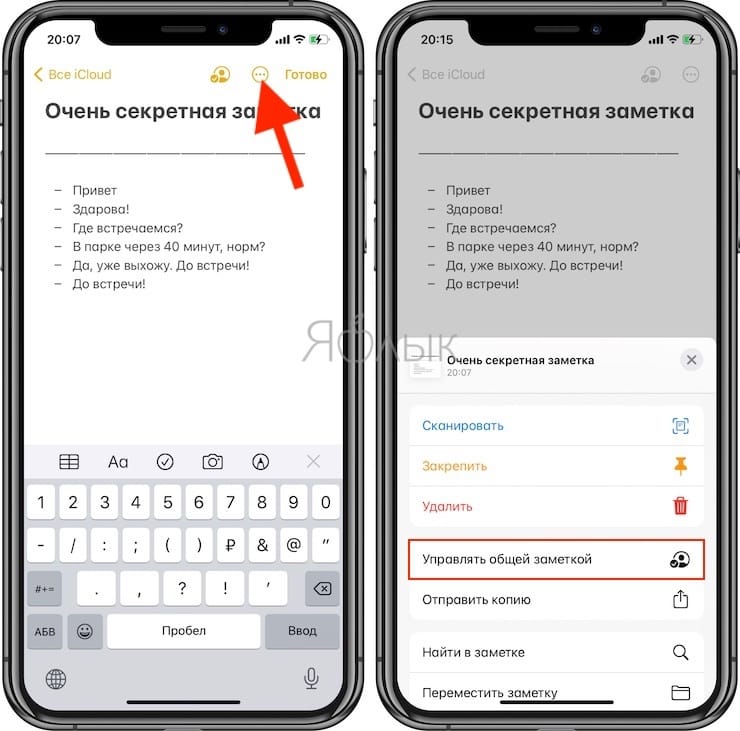- Секретная переписка в мессенджерах на iPhone
- Скрытие сообщений в мессенджерах
- Telegram
- Viber и WhatsApp
- Facebook Messenger
- Приложения для секретной переписки
- Как посмотреть скрытые сообщения на айфоне?
- Как посмотреть скрытые смс в айфоне?
- Можно ли в айфоне скрыть переписку в сообщениях?
- Как скрыть имя и текст сообщения на айфоне?
- Как посмотреть историю сообщений на айфоне?
- Как скрыть диалог в Аймесседж?
- Как скрыть переписки на айфоне?
- Как скрыть содержимое уведомлений?
- Как скрывать текст уведомлений на заблокированном экране iPhone?
- Как на айфоне сделать чтобы не было видно кто пишет?
- Как убрать имя в уведомлениях Ватсап на айфоне?
- Как в Вотсапе скрыть от кого пришло сообщение на айфоне?
- Как быстро пролистать сообщения в айфоне?
- Как посмотреть всю переписку в iMessage?
- Как посмотреть все сообщения в iMessage?
- Скрытая переписка на Айфоне: как создать секретный чат без использования мессенджеров
- Видео:
- Как на iPhone или iPad создать секретный чат без использования сторонних приложений
- Как скрывать от посторонних текст уведомлений с экрана блокировки на iPhone или iPad
- Видео:
- Как скрывать текст во всех уведомлениях на заблокированном экране iPhone или iPad
- Как скрывать текст в уведомлениях выборочных приложений на заблокированном экране iPhone или iPad
- Я все настроил, но что-то не работает…
Секретная переписка в мессенджерах на iPhone
Секретная переписка может понадобиться каждому, и в этом нет ничего страшного или стыдного. Всего лишь вопрос конфиденциальности, который в интернете стоит очень остро: украденные фотографии, видеозаписи и текстовые сообщения тому подтверждение. Но оставим моральные аспекты в стороне и посмотрим на практическую часть вопроса.
Скрытие сообщений в мессенджерах
Если вы не хотите ради конфиденциальности устанавливать новые приложения, используйте популярные мессенджеры, которые в последнюю пару лет обзавелись функциями защиты личных данных и переписки абонентов.
Telegram
Одним из первых шифрованием обзавелся Telegram. Чтобы начать секретный чат:
- Нажмите на иконку с карандашом для создания нового диалога.
- Выберите секретный чат.
- Укажите собеседника.
Чтобы добиться максимальной секретности, включите таймер самоуничтожения. Нажмите на иконку секундомера в поле ввода сообщения и выберите время, по истечении которого отправленное послание будет стерто. Сообщение удаляется на обоих устройствах, так что никто не сможет его увидеть. Единственный способ сохранить послание – сделать скриншот. Кроме того, сам чат скрыть не удастся: он будет отображаться общем списке диалогов. Так что если у кого-то есть доступ к вашему телефону, он без труда обнаружит и исследует секретный чат.
Viber и WhatsApp
Теперь давайте разберемся, как вести секретную переписку в WhatsApp и Viber. Это два самых популярных мессенджера, так что вы наверняка ими пользуетесь для обмена сообщениями, в том числе такими, которые никто не должен видеть, кроме вас и собеседника. Чтобы создать секретный чат в Viber:
- Запустите приложение и откройте вкладку «Чаты».
- Найдите переписку, которую нужно спрятать.
- Сделайте свайп влево и выберите опцию «Скрыть».
- Придумайте пароль из 4 знаков или активируйте доступ по отпечатку пальца.
Вот это настоящее скрытие переписки – чат не будет отображаться ни в приложении, ни в десктопной версии. Чтобы попасть в него, откройте вкладку «Чаты» и потяните экран вниз для получения доступа к окну поиска. Введите PIN-код или имя пользователя, переписку с которым вы скрыли. Без кода или отпечатка пальца Viber не откроет диалог, так что можете не беспокоиться о том, что сообщения увидят третьи лица.
В Viber есть и секретные чаты с таймером самоуничтожения посланий, как в Telegram. Их тоже можно спрятать, как и обычную переписку. У WhatsApp есть только шифрование, а вот спрятать чат нельзя. Единственный вариант – переместить его в архив, но как только в диалог придет новое сообщение, он снова отобразится в общем списке. Остается только вовремя удалять послания или перенести конфиденциальные разговоры в Viber.
Facebook Messenger
Секретные чаты есть и в Facebook Messenger. Чтобы начать ими пользоваться:
- Находясь в главном окне, нажмите кнопку набора нового сообщения.
- Выберите секретный режим.
- Укажите адресата.
- Установите таймер, если хотите, чтобы сообщения автоматически удалялись по прошествии определенного промежутка времени.
Как видите, секретную переписку можно вести через любой современный мессенджер. Главное не забыть активировать нужную опцию и вовремя удалить сообщения с устройства, чтобы даже если оно попадет в чужие руки, конфиденциальная информация осталась тайной.
Приложения для секретной переписки
Если вы переживаете, что популярные мессенджеры слишком ненадежны, используйте специальные приложения, которые предлагают мощное шифрование и полное уничтожение сообщений. Они даже не дают делать скриншоты – софт для настоящих параноиков.
- Confide – сообщения можно прочесть только с помощью свайпа, поэтому скришот сделать не удастся. После прочтения текст сразу удалится.
- Dust – послания не кэшируются, поэтому для общения нужен хороший интернет. Сообщения удаляются через 30 секунд после прочтения или через сутки, если собеседник не заходил в диалог. При создании скриншота имена пользователей скрываются.
- Wickr – шифрует сообщения на всех уровнях, защищает телефонный номер и пароль.
Такие приложения редко выбираются в топ App Store и очень быстро завершают свою работу, потому что не пользуются большой популярностью. Так что если вы не секретный агент, выбирайте традиционные мессенджеры – Telegram, Viber, WhatsApp. При правильном использовании переписка в них тоже останется конфиденциальной.
Источник
Как посмотреть скрытые сообщения на айфоне?
Как посмотреть скрытые смс в айфоне?
Нужный тумблер вот тут: «Настройки — Уведомления — Сообщения — Показ миниатюр». Теперь сообщения скрыты.
…
Как просмотреть скрытые сообщения, не разблокируя iPhone
- На iPhone приходит сообщение/уведомление. …
- Прикладываем «зарегистрированный» в системе палец, ждём когда Touch ID сработает. …
- Теперь содержимое можно посмотреть.
Можно ли в айфоне скрыть переписку в сообщениях?
Для того чтобы скрыть текст SMS и iMessage, зайди в Настройки — Уведомления — Сообщения и отключи опцию «Показ просмотра». Теперь уведомление о пришедшем сообщении будет содержать только имя отправителя, а текст останется скрытым.
Как скрыть имя и текст сообщения на айфоне?
Как скрыть текст сообщения на iPhone в iMessage/SMS:
- открой Настройки — Уведомления — Сообщения
- отключии опцию Показывать миниатюры
Как посмотреть историю сообщений на айфоне?
История вашей переписки хранится в iCloud и синхронизируется со всеми вашими устройствами, даже с новыми после настройки.
…
На iPhone, iPad или iPod touch
- Перейдите в меню «Настройки».
- Нажмите [ваше имя].
- Нажмите iCloud.
- Включите параметр «Сообщения».
Как скрыть диалог в Аймесседж?
Как запретить вывод текста сообщений на экран блокировки
- Откройте Настройки и зайдите в раздел Уведомления.
- Перейдите в подраздел Сообщения.
- Отключите два ползунка — напротив надписи На заблокированном экране… и Показывать миниатюры.
Как скрыть переписки на айфоне?
Смахните вправо по чату, который вы хотите скрыть и защитить паролем и нажмите на кнопку «Скрыть».
Как скрыть содержимое уведомлений?
Если вы хотите скрыть содержимое всех уведомлений, отображаемых на экране блокировки, нажмите «Уведомления на экране блокировки». По умолчанию Android устанавливает для уведомлений значение Показать, чтобы они полностью отображались на экране блокировки. Выберите «Показать, но скрыть содержимое».
Как скрывать текст уведомлений на заблокированном экране iPhone?
Как скрывать текст во всех уведомлениях на заблокированном экране iPhone или iPad. Для того чтобы отключить функцию предварительного просмотра во всех уведомлениях, нужно в приложении «Настройки» открыть раздел «Уведомления» и выбрать «Показ миниатюр». Здесь имеются три опции – «Всегда», «Без блокировки» и «Никогда».
Как на айфоне сделать чтобы не было видно кто пишет?
Как скрывать текст уведомлений на iPhone с Touch ID
- Переходим в Настройки – Универсальный доступ – Кнопка “Домой”.
- Отключаем параметр Открывать, приложив палец. …
- Переходим в Настройки – Уведомления – Показ миниатюр.
- Меняем значение с Всегда на Без блокировки.
Как убрать имя в уведомлениях Ватсап на айфоне?
Как отключить предварительный просмотр уведомлений для WhatsApp, VK (Вконтакте), Telegram, Вайбер и т. д. на iPhone
- Откройте на iPhone приложение «Настройки» и перейдите в раздел «Уведомления».
- Перейдите в параметры уведомлений для необходимого конкретного приложения и выберите пункт «Показ миниатюр».
Как в Вотсапе скрыть от кого пришло сообщение на айфоне?
Если вы хотите скрыть уведомления WhatsApp на iPhone любого рода, перейдите в раздел Настройки системы > WhatsApp > Уведомления. Затем вам нужно отключить опцию Разрешить уведомления.
Как быстро пролистать сообщения в айфоне?
Откройте приложение « Сообщения» в iOS и выберите беседу, которую хотите просмотреть. Теперь нажмите один раз рядом с часами (или по обе стороны от выемки камеры) в верхней части экрана iPhone или iPad. Индикатор выполнения отображается, когда приложение прокручивает несколько сообщений за раз.
Как посмотреть всю переписку в iMessage?
Как найти архив сообщений и вложений iMessage?
- Откройте iMessage (приложение Сообщения).
- Перейдите в меню Сообщения → Настройки… …
- На вкладке «Основные» в поле «Программа» поставьте галочку в чекбокс напротив пункта «Сохранять историю, когда разговоры завершены».
- Откройте проводник Finder.
Как посмотреть все сообщения в iMessage?
Поиск Многие не знают, что для поиска по сообщениям или адресатам достаточно всего лишь потянуть экран «Сообщений» вниз. Работает эта функция по аналогии со стандартным поиском Spotlight. А чтобы вернуться из окна переписки к общему списку, можно свайпнуть вправо.
Источник
Скрытая переписка на Айфоне: как создать секретный чат без использования мессенджеров
Никто не хочет, чтобы о содержимом тайного письма узнали посторонние люди. Более того, далеко не все вообще хотят афишировать сам факт своей переписки. Но в iOS и iPadOS уже есть требуемые инструменты для сокрытия своего электронного общения. Эти системы помогут сделать так, чтобы о вашей переписке никто не узнал.
Видео:
Как на iPhone или iPad создать секретный чат без использования сторонних приложений
1. Для реализации почти шпионской функции понадобится стандартное приложение «Заметки» при этом должна быть включена синхронизация заметок с iCloud по пути Настройки → Ваше имя → iCloud.
И установите переключатель Заметки в положение Включено.
2. Откройте приложение Заметки, откройте страницу с папками и выберите папку Все iCloud (или любую другую в разделе iCloud).
3. Создайте новую заметку.
4. Введите заголовок заметки и нажмите кнопку с тремя точками в кружке. В появившемся меню выберите пункт «Поделиться заметкой».
5. Отправьте другому пользователю чата приглашение любым удобным из возможных способов. Конечно же у получателя сообщения должно быть мобильное устройство от Apple и тоже включена синхронизация заметок с iCloud.
Собственно говоря, вот и вся хитрость. Написанное вами не будет отображено ни в мессенджерах, ни в электронной почте, а появится автоматически в заметке пользователя. Обратная связь осуществляется точно так же.
Так выглядит скрытый чат в заметках на iPhone и iPad (для удобства, начинайте каждое новое сообщение с новой строки, например, используя символ тире):
6. Для того чтобы отключить все возможные уведомления о новых сообщениях в секретном чате, нажмите кнопку с тремя точками в кружке и выберите пункт «Управлять общей заметкой».
7. Установите переключатель «Скрыть уведомления» в положение Включено.
Источник
Как скрывать от посторонних текст уведомлений с экрана блокировки на iPhone или iPad
Предварительный просмотр уведомлений в iPhone и iPad – функция весьма полезная. Тем не менее, если вы желаете не отображать, например, текст переписки из уведомления на экране блокировки, функцию можно отключить.
Видео:
Как скрывать текст во всех уведомлениях на заблокированном экране iPhone или iPad
Для того чтобы отключить функцию предварительного просмотра во всех уведомлениях, нужно в приложении «Настройки» открыть раздел «Уведомления» и выбрать «Показ миниатюр».
Здесь имеются три опции – «Всегда», «Без блокировки» и «Никогда».

Если в электронных письмах или сообщениях вы обсуждаете темы, которые хотели бы скрыть от посторонних глаз, лучше выбрать вариант «Никогда». В таком случае вы будете получать уведомления лишь о том, что в определенном приложении вам доставлено сообщение.
Опция «Без блокировки» скрывает содержимое уведомлений с экрана блокировки, однако в случае, если iPhone разблокирован, предпросмотр будет активирован.
Как скрывать текст в уведомлениях выборочных приложений на заблокированном экране iPhone или iPad
В случае, если необходимо скрыть текст сообщений в каком-то определенном приложении, то в приложении «Настройки» откройте раздел «Уведомления» и выберите необходимое приложение.
Перейдите в меню Показ миниатюр и поставьте галочку напротив пункта Никогда.
Я все настроил, но что-то не работает…
На всякий случай перезагрузите устройство. Имейте ввиду, что некоторые программы могут конфликтовать с настройками iOS из-за наличия собственных настроек уведомлений внутри приложения. Так, например, Telegram и Instagram обладают своими инструментами для тщательной настройки уведомлений в параметрах приложения. Для того чтобы Уведомления iOS работали правильно, включите уведомления в самой программе.
Источник